إعادة توجيه مستند مخزن في ذاكرة الطابعة إلى المجلد المشترك على جهاز الكمبيوتر
يمكنك إعادة توجيه الفاكسات المستلمة المخزنة على ذاكرة الطابعة إلى المجلد المشترك كملفات PDF على جهاز الكمبيوتر باستخدام لوحة التشغيل في الطابعة.
يمكنك إعادة توجيه مستند محدد مخزن في ذاكرة الطابعة إلى المجلد المشترك على جهاز الكمبيوتر أو إعادة توجيه كل المستندات المخزنة في ذاكرتها إلى المجلد المشترك على جهاز الكمبيوتر مرة واحدة.
 هام
هام
-
لا تقم بفصل الطابعة عن جهاز الكمبيوتر عندما تقوم الطابعة بإعادة توجيه الفاكسات المستلمة إلى المجلد المشترك على جهاز الكمبيوتر.
-
لا نتحمل أي مسؤولية تجاه تلف البيانات أو فقدانها مهما يكن السبب، حتى إذا كان ذلك خلال مدة الضمان.
 ملاحظة
ملاحظة
-
قم بتسجيل مجلد الوجهة باستخدام Quick Utility Toolbox مسبقًا.
للحصول على تفاصيل حول كيفية تسجيل مجلد الوجهة:
-
بالنسبة لنظام التشغيل Windows:
-
بالنسبة لنظام التشغيل Mac OS:
-
-
عند إعادة توجيه مستند محدد، عليك تحديده برقم العملية الخاصة به. وإذا كنت لا تعرف رقم العملية الخاص بالمستند الهدف الخاص بك، فقم بطباعة قائمة المستندات (MEMORY LIST) أولاً.
-
بعد إعادة توجيه الفاكس المخزن في ذاكرة الطابعة إلى المجلد المشترك على جهاز الكمبيوتر، سيظل الفاكس مخزنًا على ذاكرة الطابعة.
للحصول على تفاصيل حول كيفية حذف الفاكس المخزن في ذاكرة الطابعة، راجع حذف المستند المخزن في ذاكرة الطابعة.
-
تأكد من توصيل الطابعة بجهاز الكمبيوتر الوجهة.
-
حدد
 Fax من شاشة الصفحة الرئيسية.
Fax من شاشة الصفحة الرئيسية.يتم عرض شاشة وضع الاستعداد لإرسال الفاكس.
-
حدد Function list.
يتم عرض شاشة Function list.
-
حدد Memory reference.
يتم عرض قائمة الذاكرة.
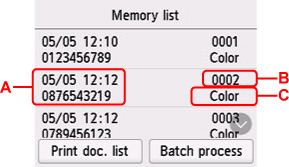
-
A: تاريخ ووقت العملية ورقم الفاكس/الهاتف
-
B: رقم العملية (رقم الإرسال/الاستلام)
رقم العملية من "0001" إلى "4999" يشير إلى المستند المرسل.
رقم العملية من "5001" إلى "9999" يشير إلى المستند المستلم.
-
C: يتم عرض Color للإرسال/الاستلام بالألوان. لا يتم عرض أي شيء للإرسال/الاستلام بالأبيض والأسود.
 ملاحظة
ملاحظة- إذا لم تكن هناك مستندات مخزنة في ذاكرة الطابعة، فسيتم عرض الرسالة There is no document in memory.. حدد OK للعودة إلى الشاشة السابقة.
-
-
حدد قائمة إعادة التوجيه.
-
لتحديد مستند لإعادة توجيهه إلى المجلد المشترك على جهاز الكمبيوتر:
حدد المستند المطلوب إعادة توجيهه من الشاشة Memory list، ثم حدد Save specified document.
 ملاحظة
ملاحظة-
إذا لم يكن المستند المحدد مخزنًا في ذاكرة الطابعة، فسيتم عرض الرسالة There is no document that can be forwarded.. حدد OK للعودة إلى الشاشة السابقة.
حدد Destination folder كوجهة.
حدد مجلد الوجهة لإعادة توجيه المستند المحدد إلى المجلد المشترك على جهاز الكمبيوتر.
 ملاحظة
ملاحظة-
عند تحديد رمز PIN لمجلد مسجل، يتم عرض شاشة تطالبك بإدخال رمز PIN. يتيح لك إدخال رمز PIN تعيين المجلد المشترك كوجهة.
-
-
لإعادة توجيه كل المستندات المستلمة المخزنة في ذاكرة الطابعة إلى المجلد المشترك في جهاز الكمبيوتر:
حدد Batch process، ثم حدد Save all RX documents.
حدد Destination folder كوجهة.
حدد مجلد الوجهة لإعادة توجيه جميع المستندات إلى المجلد المشترك على جهاز الكمبيوتر.
 ملاحظة
ملاحظة-
عند تحديد رمز PIN لمجلد مسجل، يتم عرض شاشة تطالبك بإدخال رمز PIN. يتيح لك إدخال رمز PIN تعيين المجلد المشترك كوجهة.
-
-
 ملاحظة
ملاحظة
-
يمكنك إعادة توجيه حتى 250 صفحة فاكس كملف PDF واحد.
-
يمكنك إعادة توجيه حتى 2000 ملف PDF إلى المجلد المشترك في جهاز الكمبيوتر.
-
يتم إعادة توجيه الفاكسات وفقًا لترتيب رقم الإرسال عند تحديد Save all RX documents.
-
في حالة فصل الطابعة عن جهاز الكمبيوتر أو حدوث خطأ في الكتابة على جهاز الكمبيوتر أثناء إعادة توجيه الفاكسات، ستظهر رسالة الخطأ على الشاشة باللمس. حدد OK لتجاهل الخطأ.
-
تتم تسمية الفاكسات التي تم إعادة توجيهها إلى المجلد المشترك بالرقم المسلسل من FAX_0001 (امتداد الملف: PDF).

